Windows10系统之家 - 安全纯净无插件系统之家win10专业版下载安装
时间:2020-06-04 14:43:18 来源:Windows10之家 作者:huahua
绝大多数的电脑现在都配备了win10系统,但使用时很多的用户都碰到了win10更新失败正在撤销更改的情况,那么win10更新失败如何撤销呢?就此问题,小编整理了win10更新失败撤销更改的方法,一起来看看吧。
win10更新失败如何撤销
1、删除win10的更新缓存文件。
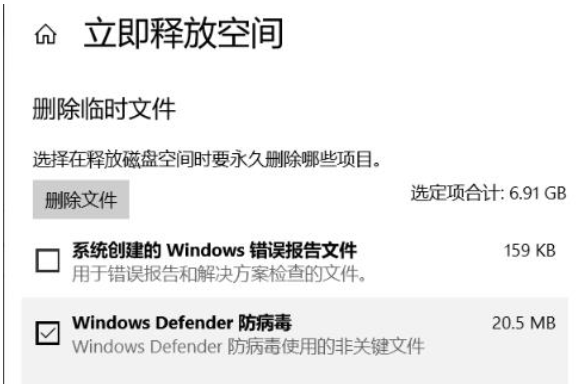
2、按下“Win+I”选择“Windows PowerShell(管理员)”。
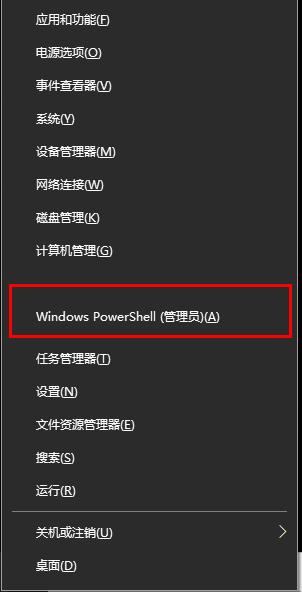
3、输入 net stop wuauserv。
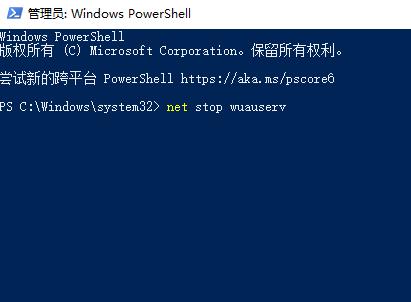
4、点击回车,出现“服务停止”。
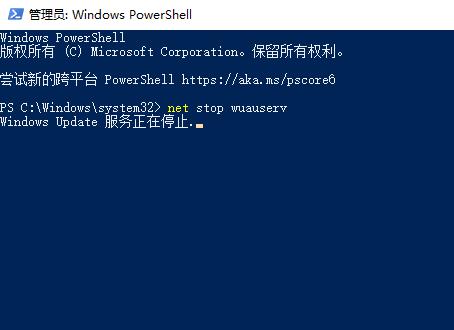
5、再输入 %windir%\SoftwareDistribution回车。
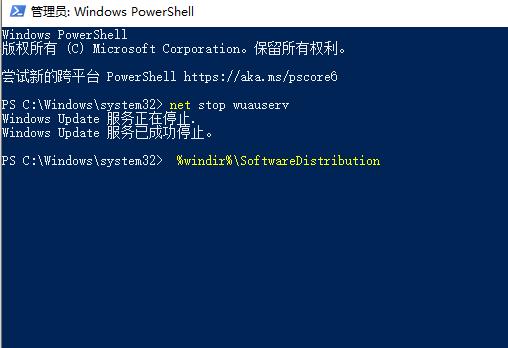
6、删除Download和DataStore文件夹中的所有文件。
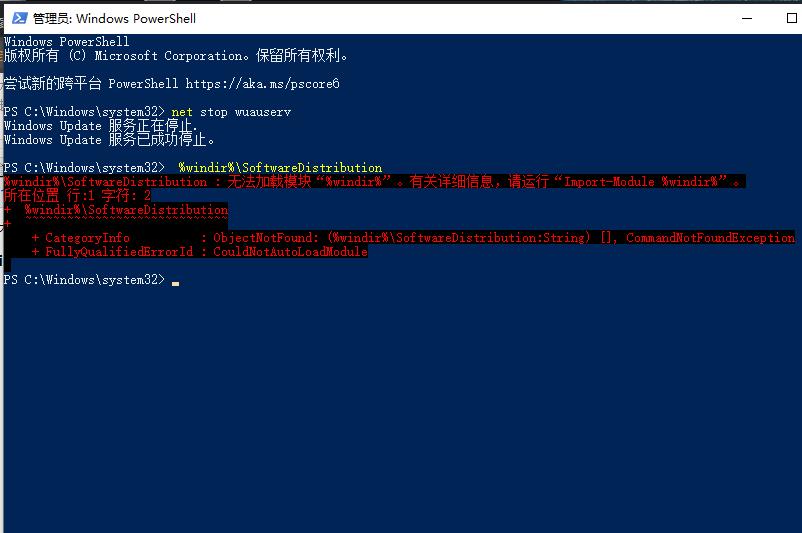
7、再输入 net start wuauserv回车,在Windows Update中,再次尝试检查更新即可。
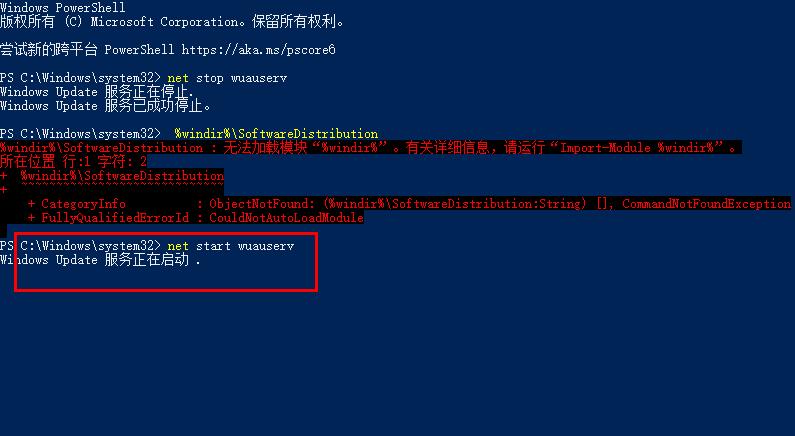
相关文章
热门教程
热门系统下载
热门资讯





























